Gestionarea organizațiilor pentru un cont de la locul de muncă sau de la școală în portalul Contul meu
Pagina Organizații a portalului Contul meu vă ajută să gestionați organizațiile (de obicei, numele organizației) la care aveți acces. Există două tipuri de organizații afișate pe pagina Organizații:
-
Organizația de domiciliu. Organizația dvs. de acasă este organizația care deține contul de la locul de muncă sau de la școală. Nu puteți părăsi organizația de domiciliu. Dacă nu aveți o organizație de domiciliu atribuită, veți vedea doar un singur titlu care spune Organizații cu lista de organizații asociate.
-
Alte organizații. Celelalte organizații sunt orice grup la care v-ați conectat anterior utilizând contul de la locul de muncă sau de la școală. Puteți părăsi oricare dintre aceste organizații în orice moment.
Important:
-
Acest articol este destinat utilizatorilor care încearcă să actualizeze informațiile despre organizație accesate de un cont de la locul de muncă sau de la școală. Dacă vedeți o eroare în timp ce vă conectați cu un cont Microsoft personal, vă puteți conecta în continuare utilizând numele de domeniu pentru organizația dvs. (cum ar fi contoso.com) sau ID-ul de entitate găzduită al organizației dvs. de la administrator, într-unul dintre următoarele URL-uri:
-
Dacă sunteți administrator și căutați informații despre gestionarea grupurilor și utilizatorilor pentru angajații dvs. și alte utilizări, consultați documentația de gestionare a utilizatorilor enterprise și Părăsiți o organizație ca utilizator extern.
- https://myaccount.microsoft.com?tenantId=your_domain_name
- https://myaccount.microsoft.com?tenant=your_tenant_ID
Vedeți organizațiile dvs.
-
Conectați-vă la portalul Contul meu cu contul de la locul de muncă sau de la școală.
-
Selectați Organizații din panoul de navigare din stânga sau selectați linkul Gestionare organizații din blocul Organizații.
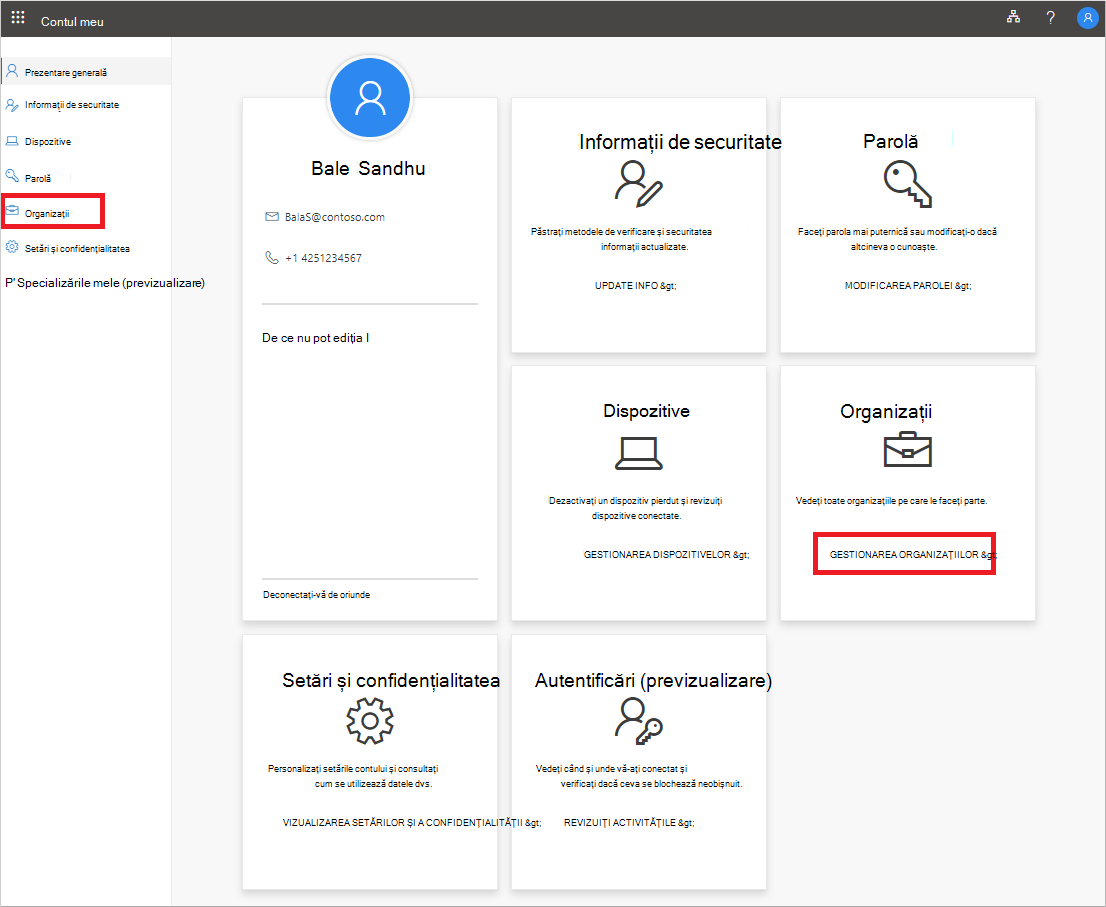
-
Revizuiți informațiile pentru organizația dvs. de domiciliu.
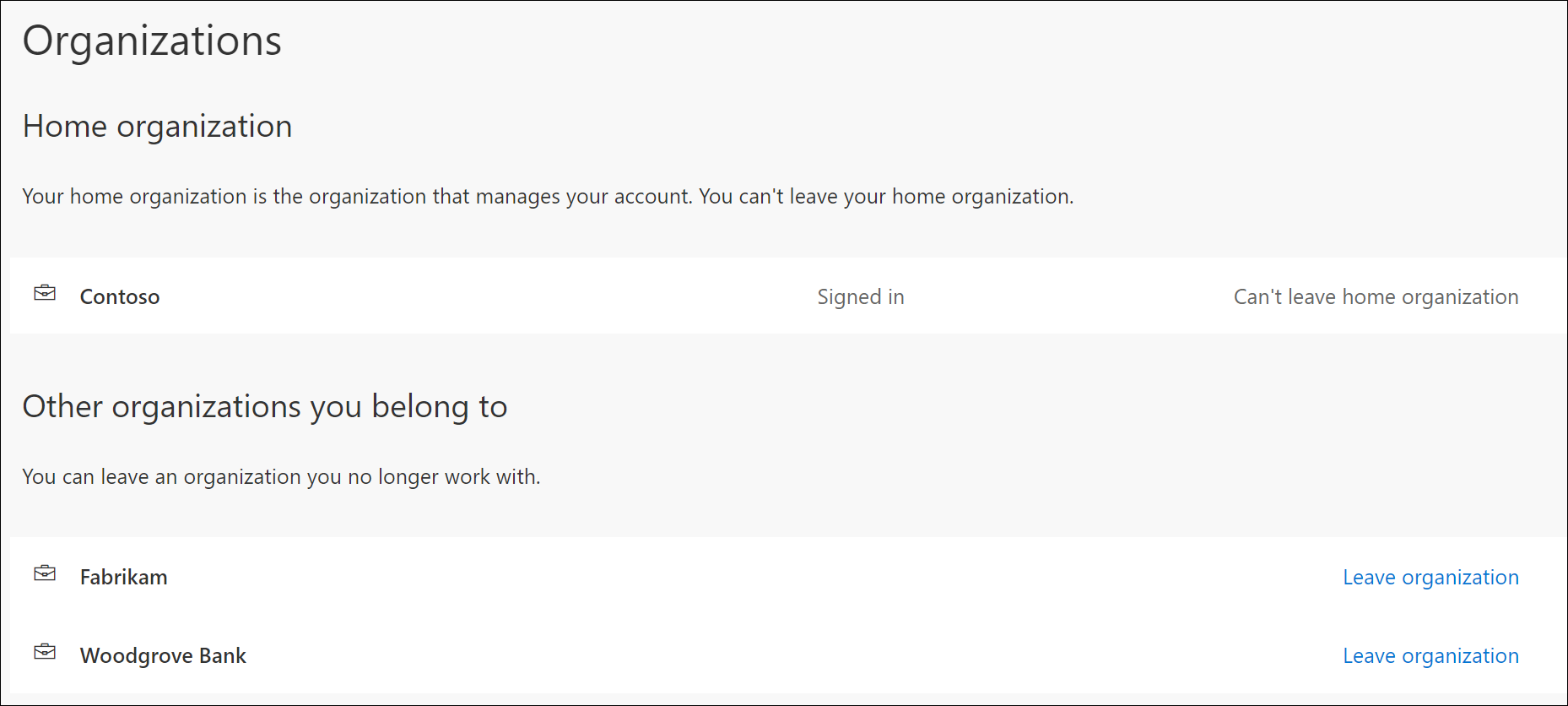
-
Revizuiți celelalte organizații, asigurându-vă că recunoașteți toate organizațiile la care aveți acces.
Părăsirea unei organizații
Puteți părăsi orice organizație care nu este organizația dvs. pentru acasă. Selectați Părăsiți organizația de lângă organizația pe care doriți să o părăsiți, apoi selectați Părăsiți pentru a confirma că doriți să plecați.
Important: Dacă părăsiți o organizație din greșeală, nu există nicio modalitate de a o anula. Va trebui să așteptați ca administratorul organizației respective să vă invite din nou.
Următorii pași
După vizualizarea organizațiilor dvs., puteți să:










